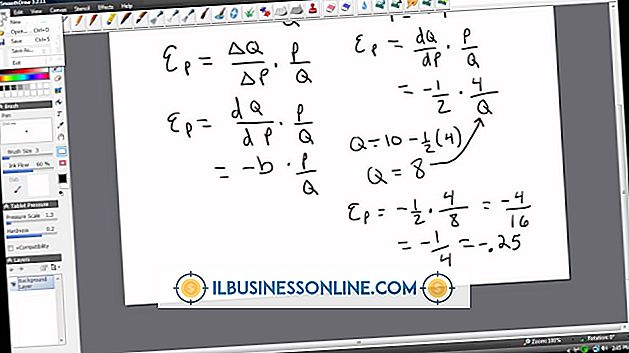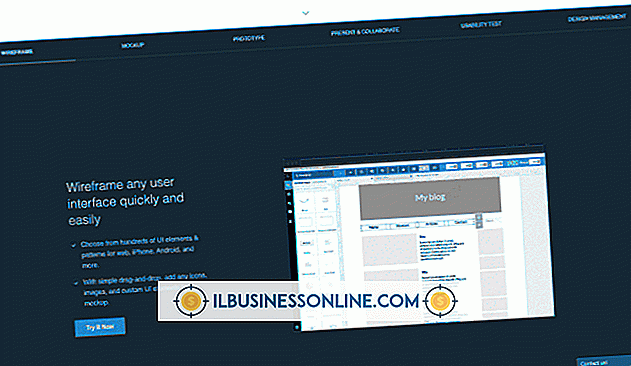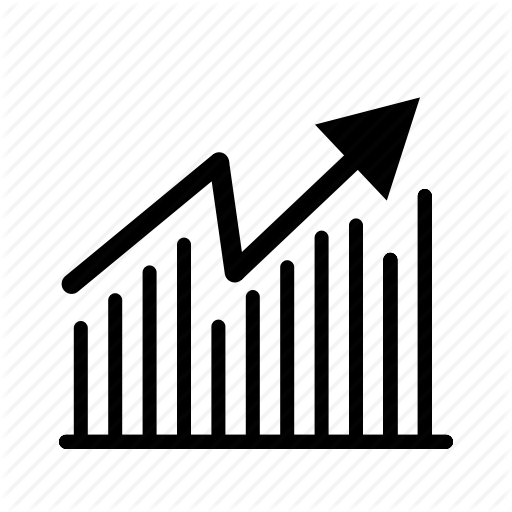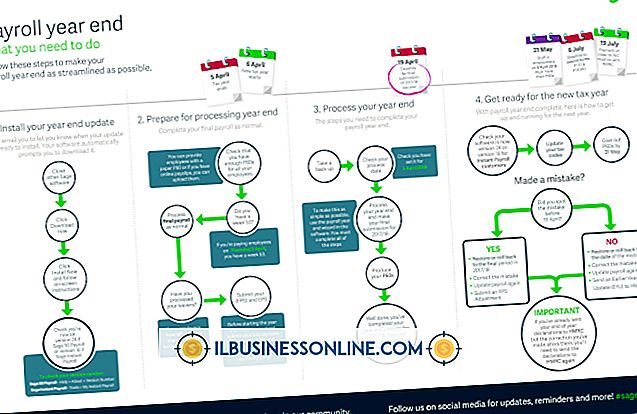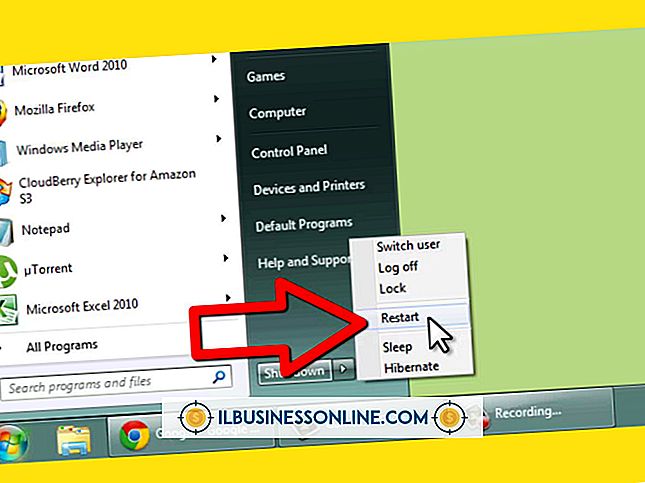Slik laster du ned bakgrunnsmusikk

Å velge riktig bakgrunnsmusikk for din bedrift PowerPoint-presentasjon, bedriftens video eller online animert annonse, kan forbedre atmosfæren og viktigheten av en ellers kjedelig multimediefunksjon. Hvis du vil ha unik bakgrunnsmusikk, må du vanligvis plukke brikken til en komponist. Imidlertid tilbyr mange online musikkressurser øyeblikkelige nedlastinger av royaltyfrie bakgrunnsmusikkspor i det mye brukte MP3-lydformatet som du kan legge til i multimediepresentasjonen din. Betingelser for bruk varierer avhengig av spor og service, men for royaltyfrie klipp vil du ofte måtte kreditere komponisten i presentasjonen din. I de fleste tilfeller vil leverandøren ikke tillate kommersiell bruk av gratis spor, så du må betale for å laste ned varen.
1.
Start nettleseren din og gå til din foretrukne gratis eller premium online musikkressurs. Prøv å velge en leverandør som tilbyr musikk som passer for bedriftens multimedia presentasjoner. Play On Loop, Stock-Music.Com og Presentation Sounds tilbyr alle nedlastbare bakgrunnsspor som passer for ulike typer presentasjoner.
2.
Klikk på "Bla gjennom" -knappen for å se tilgjengelige musikkspor sortert etter tema- og kategorietiketter. Alternativt kan du skrive inn relevante søkeord i nettstedets "Søk" -funksjon for å finne passende musikkspor. For eksempel vil du kanskje søke etter seriøs bakgrunnsmusikk for et videoklipp som beskriver bedriftens årlige strategi eller opptatt, livlig musikk for en multimediapresentasjon, og annonserer et spennende nytt produkt.
3.
Klikk på "Play" -knappen eller "Forhåndsvisning" -linken under hvert bakgrunnsmusikkklipp som høres ut som det passer for dine behov. Nettstedet vil spille klippet i en integrert lydspiller eller starte datamaskinens standard mediespiller. Gjenta dette trinnet for hvert passende klipp til du finner bakgrunnsmusikken du vil bruke.
4.
Klikk på "Last ned" -knappen eller lenken under ditt foretrukne bakgrunnsmusikkklipp. Noen tjenester kan be deg om å opprette en brukerkonto. Hvis du blir bedt om det, skriv inn ditt foretrukne brukernavn og passord, og klikk deretter på "Registrer" eller "Registrer" -knappen.
5.
Klikk "Kjøp" for å betale for og laste ned sporet. Alternativt kan noen spor tilby et gratis nedlastingsalternativ. Men les betingelsene først, fordi du kanskje må inkludere attribusjon til nettstedet eller komponisten, og du har kanskje ikke lov til å bruke sporet til kommersielle formål. Gratis klipp kan også være kortere eller lavere kvalitet enn premiumversjonene. De fleste nettsteder viser bruksforhold eller versjonssammenligninger når du velger å laste ned sporet.
6.
Klikk på "Handlekurv" -knappen og skriv inn betalingsinformasjonen din, for eksempel kredittkortdetaljer eller PayPal-kontoinformasjon, i de aktuelle inntastingsfeltene på Checkout eller Betaling-siden. På enkelte nettsteder trenger du kanskje ikke å gå til betalingssiden og vil i stedet legge inn betalingsinformasjon i et popup-vindu når du velger alternativet "Last ned".
7.
Klikk på "Last ned" knappen eller lenken. Velg ønsket plassering for den nedlastede bakgrunnsmusikfilen på datamaskinen din. Som standard er Lagre plassering i mappen Min musikk eller Musikk. Den nedlastede musikkfilen er en MP3- eller WAV-lydfil, som du enkelt kan importere til PowerPoint-programmet, videoapplikasjonen eller multimediepresentasjonsprogramvaren.
8.
Vent til filen lastes ned. Nedlastingstidene varierer, avhengig av filens størrelse og hastigheten på Internett-tilkoblingen. Men de fleste lydfilnedlastinger tar ikke mer enn et minutt eller to.
Tips
- Når du har lastet ned bakgrunnsmusikkfilen, legger du den til i presentasjonen med programmets Sett inn eller Importer-verktøy. På enkelte programmer kan du dra og slippe lydfilen direkte fra mappen sin til medietidslinjen i programvinduet.
Advarsel
- "Royalty-Free" betyr at du ikke trenger å betale pågående royalties til kunstneren. Det betyr imidlertid ikke at sporet er gratis å laste ned.